常に膨大な数のタブを開いていますか? Safari でタブ グループを作成して、タブを効率的に管理し、調査作業を整理する方法を学びましょう。
これは WWDC 2021 の始まりに過ぎず、Apple はすでにほぼすべての製品で大規模なアップデートを削除しています。新しい iOS 15、macOS Monterey、WatchOS 8 など。
Apple は提供されるあらゆる機会に「A」ゲームを提供することを望んでいますが、Safari は最近、設計チームから受けるに値するすべての愛を受けていませんでした。そうは言っても、今年、Safari が大盛況で戻ってきたことを嬉しく思います。
Safari は完全に改良されました。 Apple は、新しいデザイン言語を採用することで、以前よりも多くの Web ページを提供することを確実に達成しています。
幸いなことに、Apple はそこにとどまりませんでした。Safari は、私たちが間違いなく皆さんにお伝えするであろう多くの新機能を備えたショップに登場したばかりです。ただし、ここでは、Safari タブ グループ機能について詳しく説明します。
タブを保存する必要があり、後でアクセスしたいと思ったことはありますか?それとも、タブをより適切に管理する方法があればいいのにと思いましたか?さて、macOS、iOS、iPadOS で展開される新しい Safari では、すべてが可能になりました。
それについてもっと知りたいと思っていますか?さて、もう下にスクロールしてください!
Mac の Safari でタブ グループを使用する
他の Web ブラウジング ニーズの調査に Safari を使用している場合、複数の Safari ウィンドウでタブを管理するのがいかに煩雑であるかがわかります。ありがたいことに、macOS 12 の Safari のタブ グループを使用すると、開いているすべてのタイプのタブをさまざまなグループに整理できるため、何度でも簡単かつ迅速にアクセスできます。
Mac でタブ グループを作成する
Mac の Safari でタブ グループを作成するには、 Mac で「Safari」を開き、Safari ウィンドウの左上隅にある「サイドバー」アイコンをクリックします。
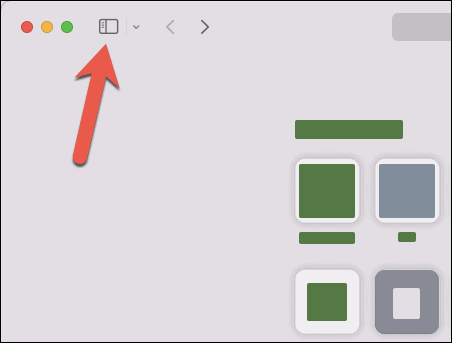
Safari でいくつかのタブ (たとえば 4 つのタブ) を開いている場合、サイドバー パネルに [4 つのタブ] オプションが表示されます。サイドバーの [タブ] オプションを右クリックし、展開されたメニューから [4 つのタブを持つ新しいタブ グループ] を選択すると、ブラウザで現在開いているタブのタブ グループを作成できます。
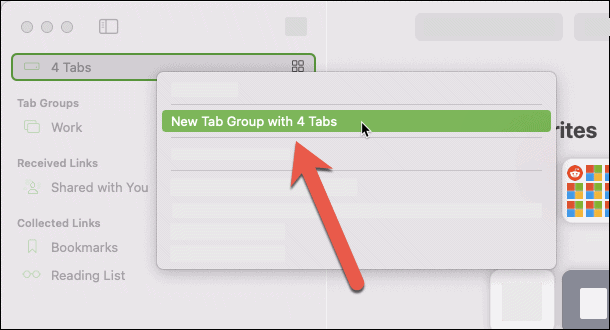
グループを作成した直後に、タブ グループに名前を付けるオプションが表示されます。適切な名前を付けて、Enter キーを押します。
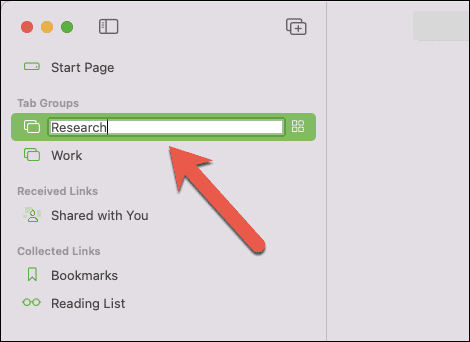
以上です。ブラウザで開いているタブの新しいタブ グループが作成されました。
新しい空のタブ グループを作成することもできますサイドバー パネルの右上にある [+] アイコンをクリックし、展開されたメニューから [新しい空のタブ グループ] オプションを選択します。メニュー。
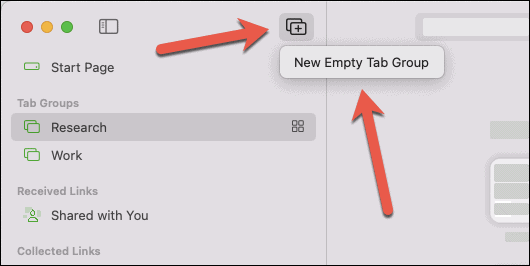
新しい空のタブ グループに名前を付けると、この新しいタブ グループが選択されているときに開いたタブがグループに自動的に追加されます。
グリッド ビューでタブ グループ内のすべてのタブを表示
タブ グループで開いているすべてのタブの概要を表示するには、サイドバー パネルのタブ グループ名の横にある [グリッド] アイコンをクリックします。
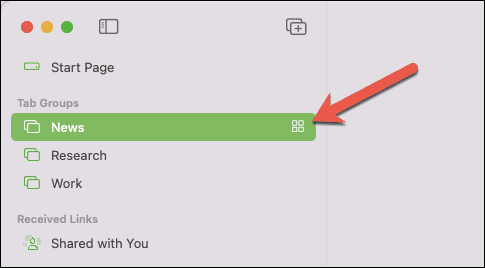
または、タブ グループを右クリックし、利用可能なオプションから [タブの概要を表示] を選択します。
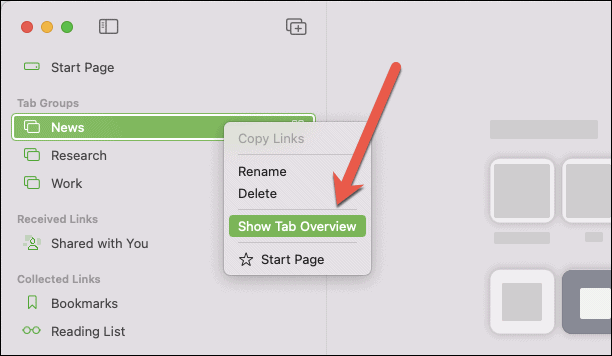
あるグループから別のグループにタブを移動する
タブをあるタブ グループから別のタブ グループに移動することもできます。これを行うには、タブバーから移動したいタブを右クリックし、カーソルを「タブグループに移動」オプションの上に置き、タブの移動先のタブグループを選択します。 [スタート ページ] を選択して、タブを Safari のグループ化されていないタブに移動することもできます。
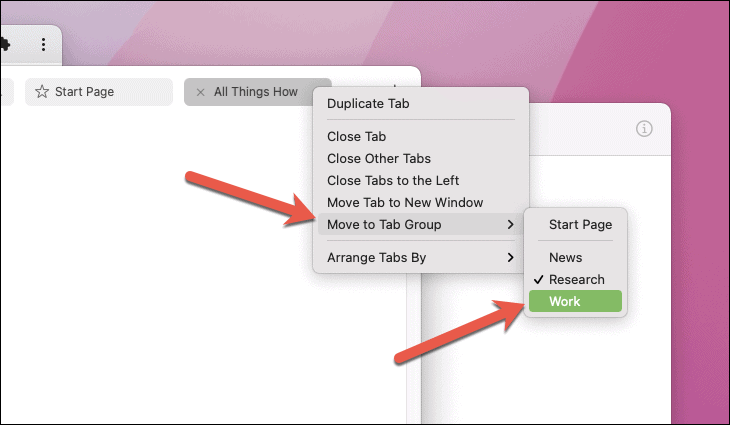
Mac でタブ グループを削除する
Safari のサイドバー パネルで、削除するタブ グループを右クリックし、利用可能なオプションから [削除] を選択します。
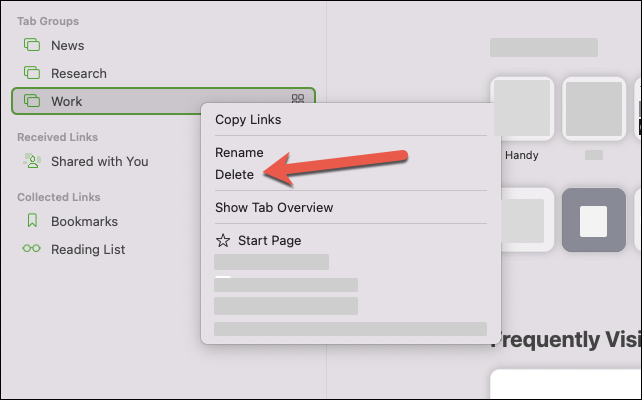
注: Safari でタブ グループを削除すると、削除されたグループから開いているすべてのタブが閉じます。ということで、お気をつけください。開いているタブがスタート ページ (グループ化されていないタブが存在する場所) に移動するようなものではありません。
iPhone の Safari でタブ グループを使用する
Safari のタブ グループ機能は、macOS デバイスと iOS デバイスの両方で普遍的に使用できます。 Mac と同じように iPhone でもタブ グループを作成して使用できます。これは、両方のプラットフォームでさまざまな点で非常に役立ちます。
iPhone でタブ グループを作成する
Safari でタブ グループを作成するための第一の要件は、iPhone で iOS 15 を入手してください。
iOS 15 を使用している場合は、iPhone のホーム画面から Safari を開きます。
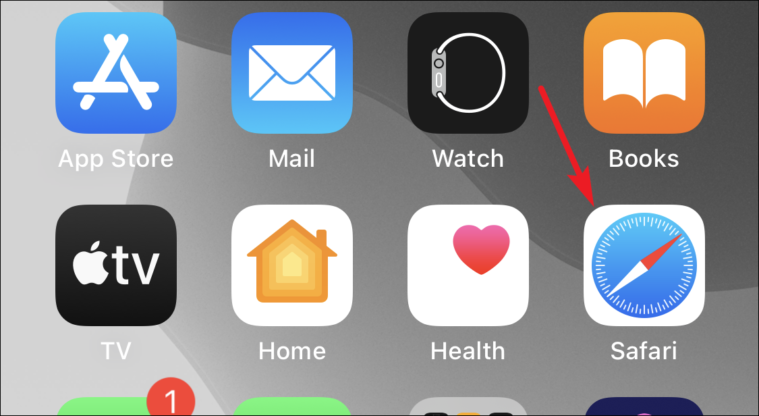
新しい Safari には、画面の下部にアドレス バーがあります。これにより、開いているタブに簡単にアクセスできます。画面の右下隅にある [タブ] アイコンをタップして、Safari で開いているすべてのタブをグリッド ビューで表示します。
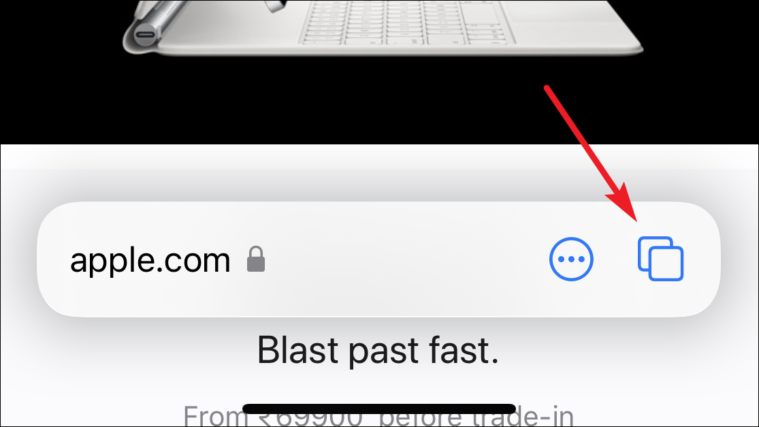
画面の下部中央にある [タブ グループ] セレクター オプションをタップして、Safari の [タブ グループ] メニューを開きます。
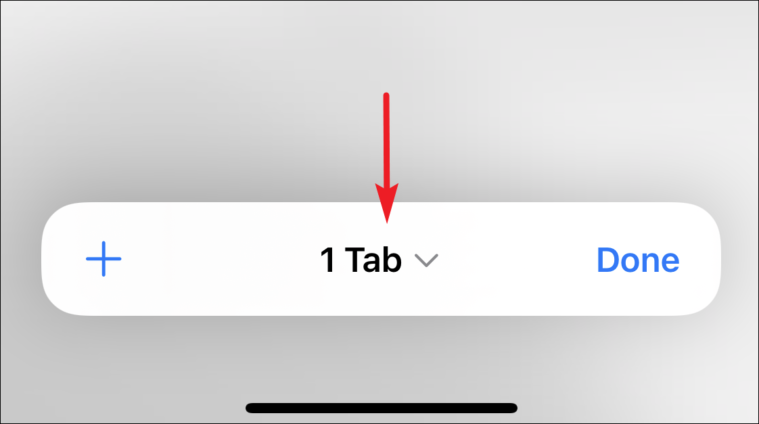
新しいタブ グループを作成する場合は、 [新しい空のタブ グループ] をクリックして、単一の空白のタブで構成される新しいタブ グループを作成します。
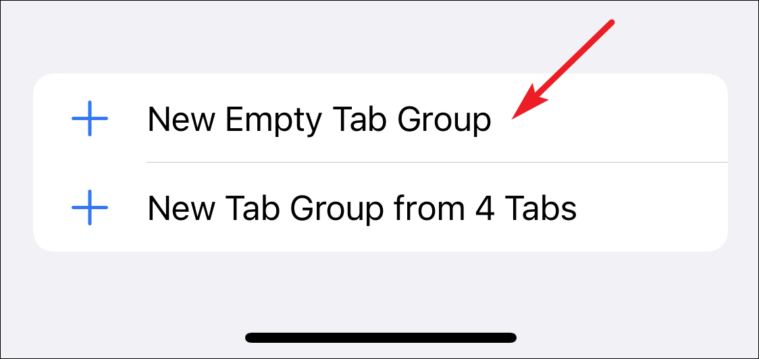
開いているすべてのタブのタブ グループを作成する場合は、[## タブから新しいタブ グループを作成] オプションをクリックして、現在開いているすべてのタブで構成されるタブ グループを作成します。
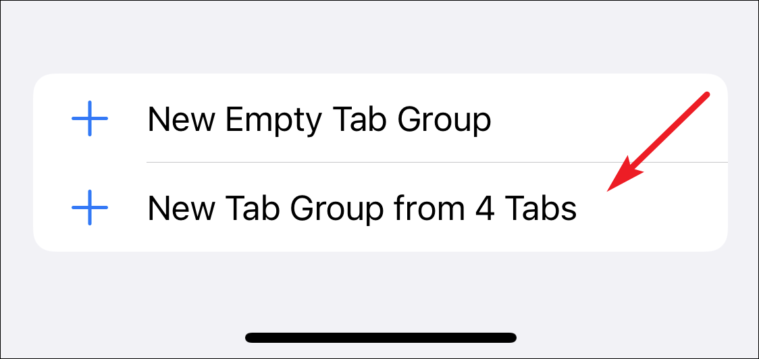
次に、タブ グループに適切な名前を付けて、[OK] ボタンをタップします。
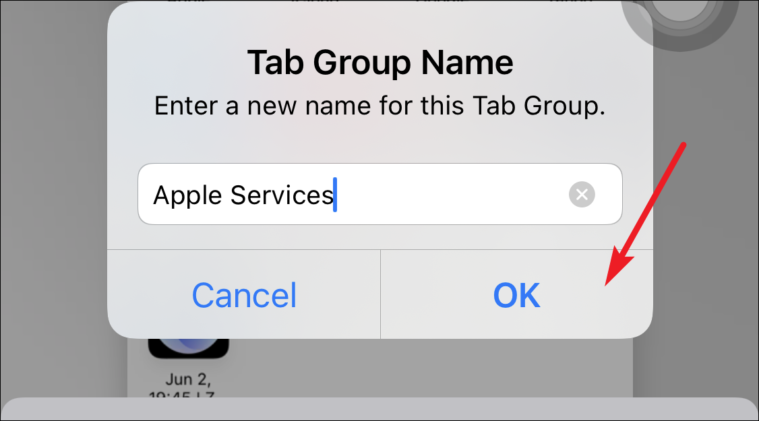
タブ グループが作成され、タブ グループ セレクター オプションにその名前が表示されます。セレクターをタップすると、タブ グループ メニューが開き、作成したすべてのタブ グループを切り替えたり、タブ グループを終了したりできます。
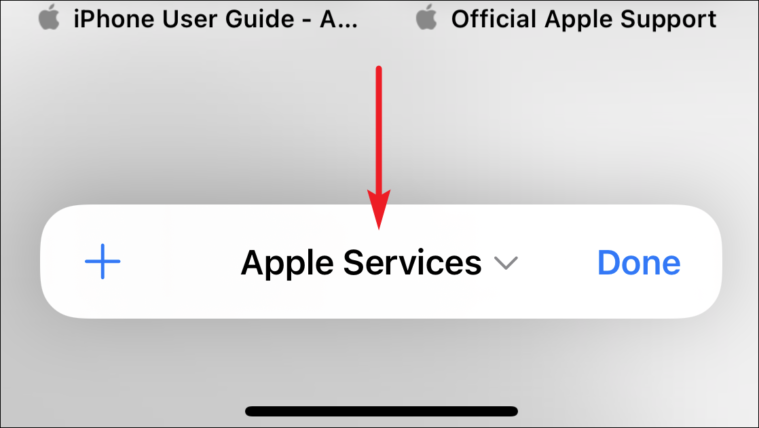
タブ グループの外に新しいタブを開くには、現在 Safari でアクティブになっています。タブ グループ メニューから [ページの開始] オプションをタップします。または、[新しい空のタブ グループ] をクリックして、別のタブ グループを作成します (必要な場合)。
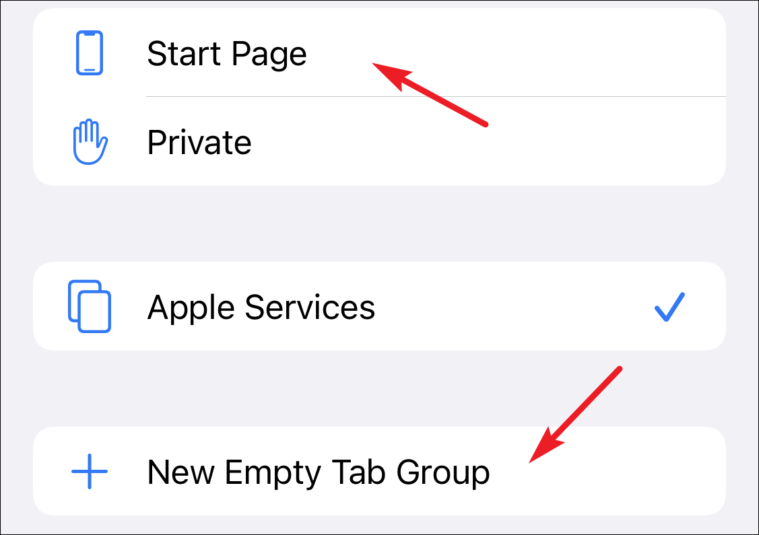
iPhone の Safari でタブ グループの名前を変更する
タブ グループの名前を変更する必要がある場合があります。ただし、いつでも Mac にアクセスして、そこから簡単に実行できます。必要に応じて、携帯電話からそれを行う方法を知っておくことは依然として不可欠です。
開いているタブのグリッド ビュー画面で下部のバーの中央下部をタップして、[タブ グループ] メニューを開きます。
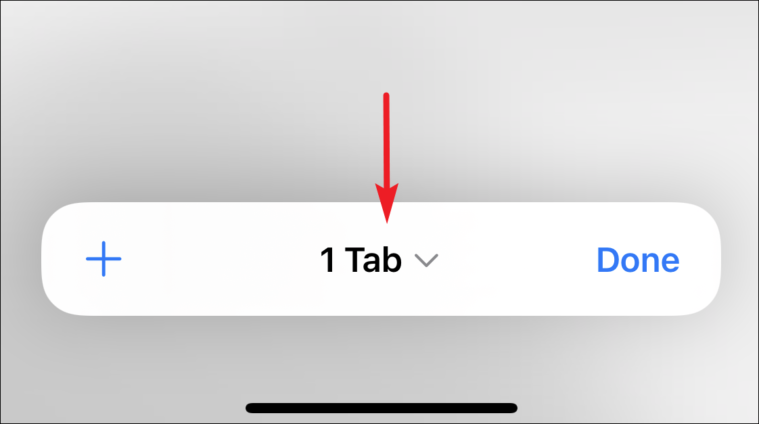
次に、タブ グループ メニューの左上隅にある [編集] ボタンをタップします。
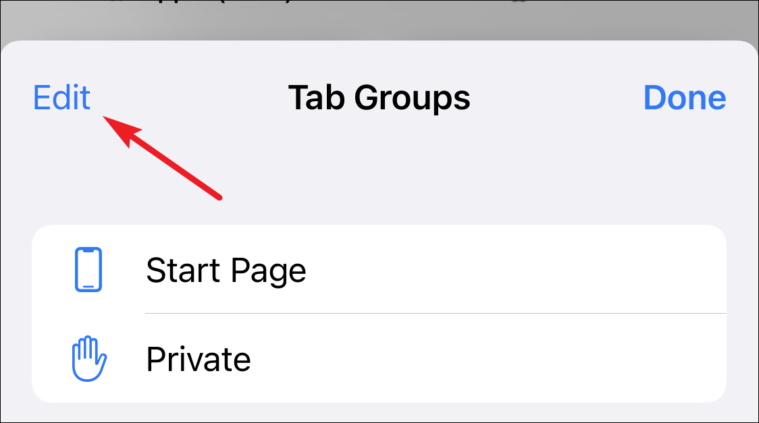
次に、[その他のオプション] ボタン (円の中の 3 つのドット) をタップし、[名前の変更] オプションを選択します。
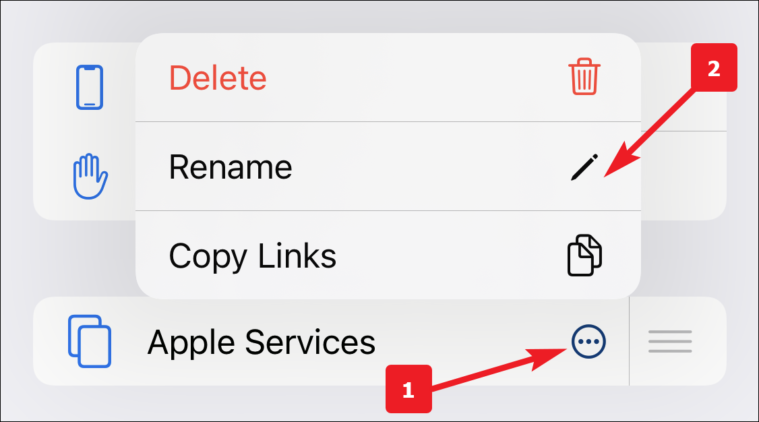
または、タブ グループを左にスワイプし、[編集] アイコンをタップしてグループの名前を変更することもできます。
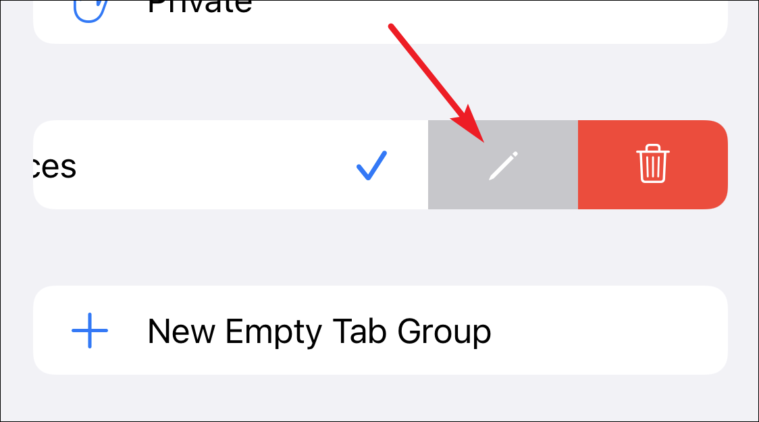
最後に、タブ グループの名前を入力し、[OK] ボタンをクリックして変更を適用します。
![safari のタブ グループの名前を変更するには、名前を入力して [OK] をタップします](https://br.atsit.in/ja/wp-content/uploads/2021/06/iphone-e3818ae38288e381b3-mac-e381ae-safari-e381a7e382bfe38396-e382b0e383abe383bce38397e38292e4bdbfe794a8e38199e3828be696b9e6b395-20.png)
iPhone の Safari でタブ グループを削除する
さて、Safari でタブ グループを作成する方法を学びました。さて、それを削除する方法も同様に重要です。
開いているタブのグリッド ビュー画面で下部のバーの中央下部をタップして、[タブ グループ] メニューを開きます。
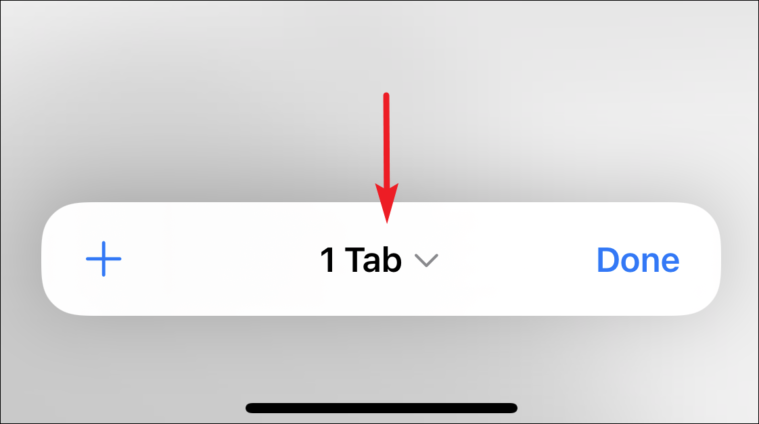
次に、タブ グループ ペインの左上隅にある [編集] ボタンをタップします。
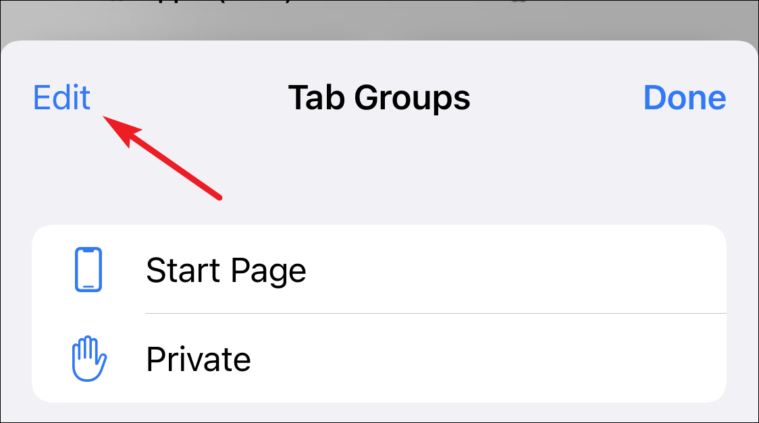
次に、[その他] ボタン (円の中にある 3 つのドット) をタップし、[削除] を選択します。
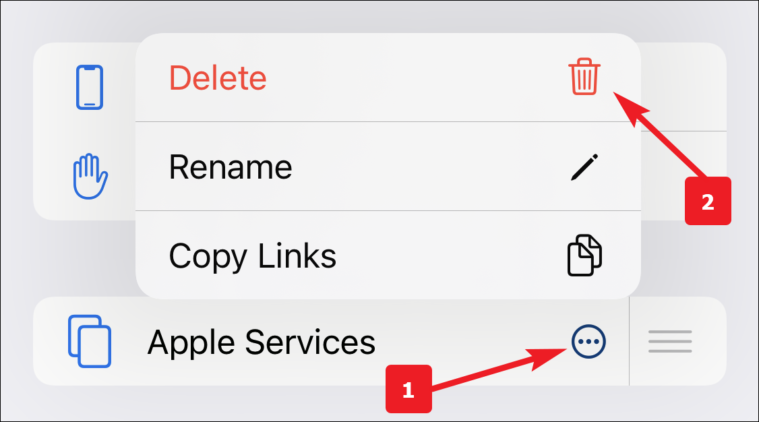
または、タブ グループを左にスワイプし、[削除] アイコンをタップしてグループを削除することもできます。
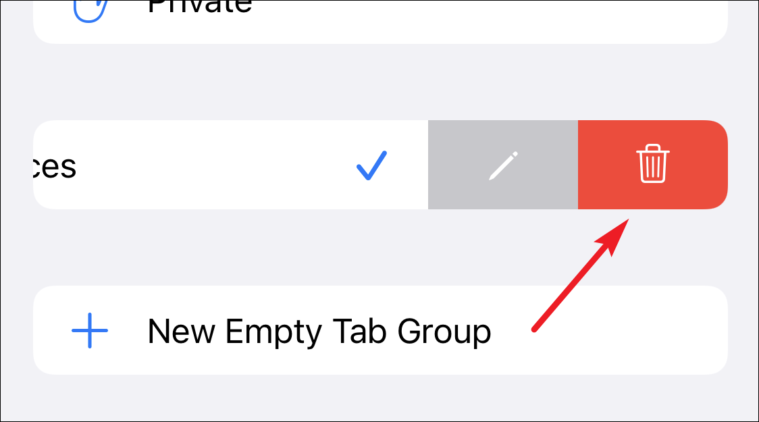
最後に、アラートから [削除] ボタンをクリックして変更を適用します。
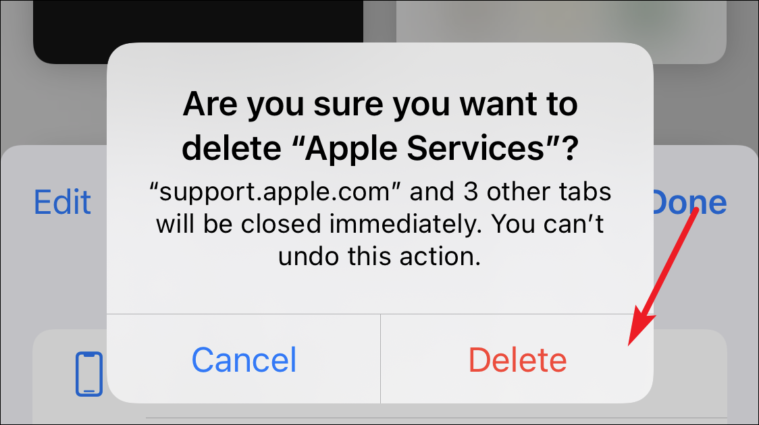
タブを別のタブ グループに移動する
まず、ページの移動元となる Safari のタブ グループに移動します。次に、移動したい Web ページを長押しします。
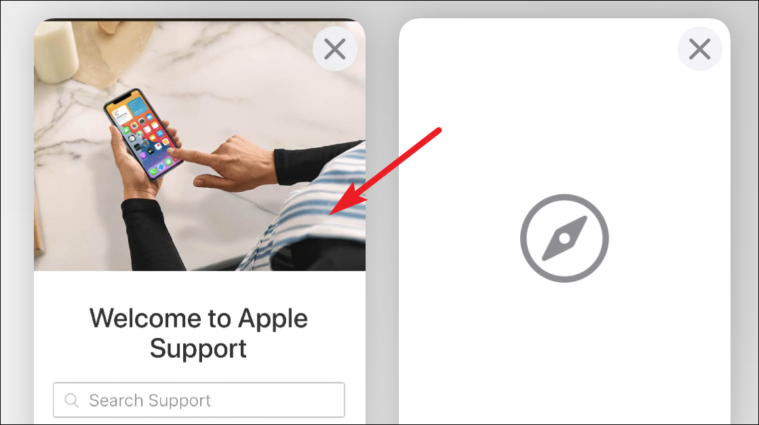
表示されるポップアップ メニューから、リストから [タブ グループに移動] オプションをタップします。
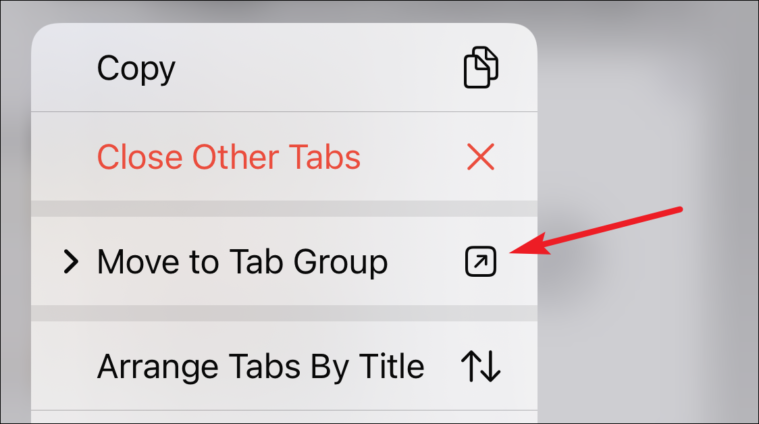
次に、ページを移動したい「タブグループ」をタップします。または、「コピー」アイコンを押してページを別のタブ グループにコピーすることもできます。
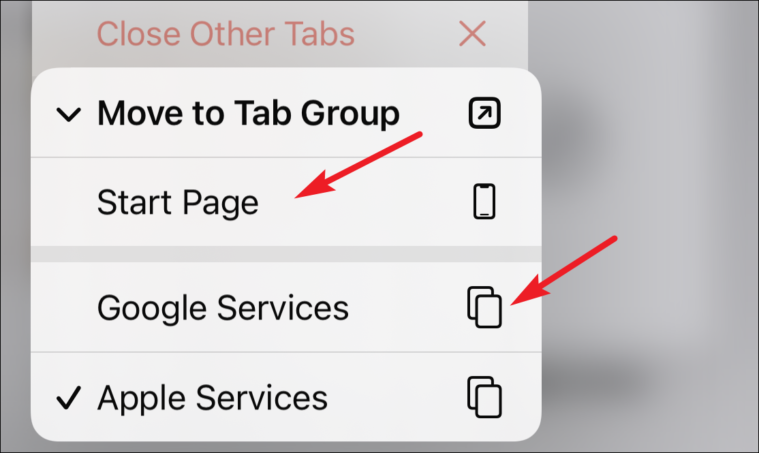
グループ内のタブの再配置
Safari では、タブ グループ内のタブを再配置することもできます。グループ内に多数のタブがある場合に便利です。
グループ内の任意のタブを長押しし、アルファベット順に並べる場合は [タイトルでタブを並べ替える] オプションを選択します。それ以外の場合は、[Web サイトごとにタブを配置] をタップして、最も訪問された Web サイトに応じてタブを配置します。
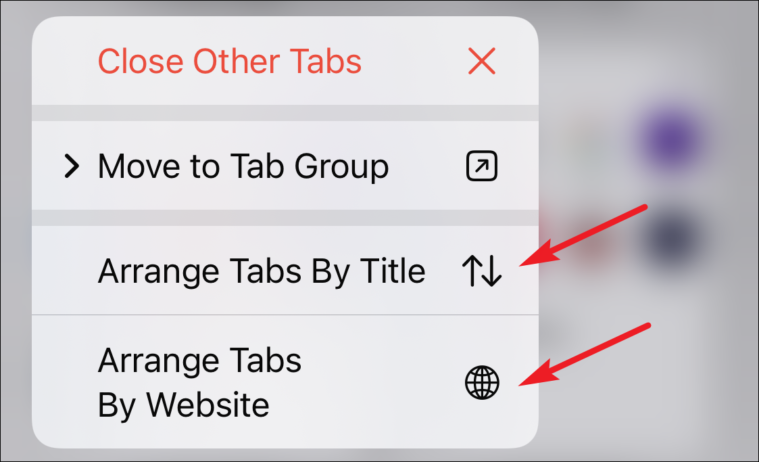
タブ グループ内のすべてのタブを閉じる
タブ グループを使用すると、さまざまなグループで多くのタブが開かれることになるでしょう。それらをすべて手動で閉じることを考えると、とても疲れます.
まあ、私たちの救いのために、Safari には、選択したものを除くグループ内のすべてのタブを閉じる方法があります。
まず、開いているタブを閉じたいタブ グループを開き、タブのグリッド ビューで開いているタブの 1 つを長押しします。ポップアップ メニューが表示されます。ポップアップから [他のタブを閉じる] オプションをタップします。
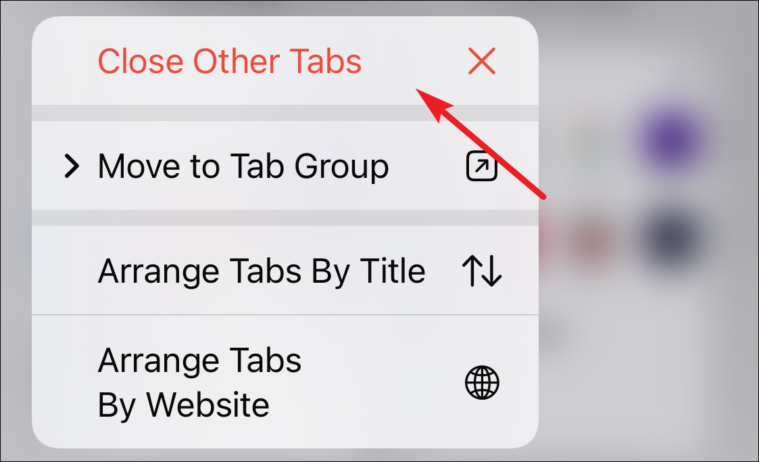
これにより、プッシュしたものを除く、グループ内の開いているすべてのタブが削除されます。必要に応じて手動で閉じますが、空のタブ グループを作成する (削除するだけ) 意味は何ですか?